Ve výchozím nastavení používá Správce souborů v Ubuntu nebo v jakékoli jiné distribuci Linuxu uživatele bez oprávnění root. Myslím tím, že uživatel, který nemá práva správce, k nim může přistupovat graficky. Zlepšuje celkovou bezpečnost systému. Pokud však chcete spouštět Správce souborů jako uživatel root nebo chcete otevírat a upravovat soubory a složky s právy správce, je to také možné. K tomu však musíte použít příkazový terminál. Následující výukový program provedený na Ubuntu 20.04 LTS focal fossa . Kroky však budou stejné pro dřívější verze, jako je Ubuntu 19.10/19.04; 18.10/18.04 včetně Debianu, Linux Mint nebo jakéhokoli podobného OS se správcem souborů Nautilus.
Otevřete Správce souborů Ubuntu Nautilus jako root
- Otevřete příkazový terminál buď z Aplikace nebo pomocí klávesové zkratky- Ctrl+Alt+T.
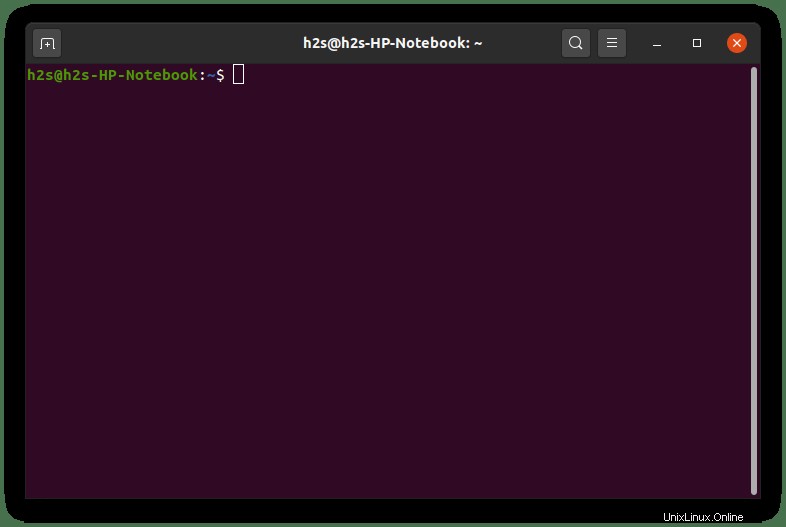
- Spusťte správce souborů Nautilus pomocí sudo. Zde je syntaxe:
sudo nautilus
- Požádá vás o heslo vašeho aktuálního uživatele bez oprávnění root, které se nachází ve skupině sudo.
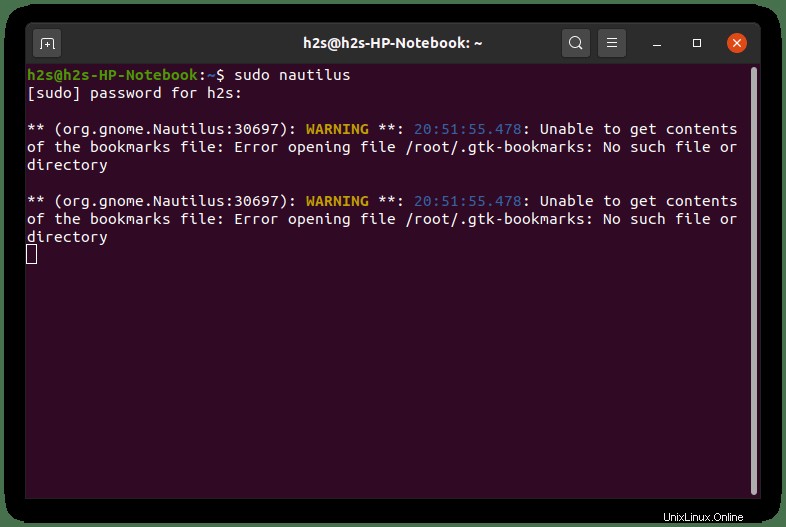
- Správce souborů Ubuntu se otevře s právy správce. Nyní můžete přejít do libovolné složky a souborů, ke kterým má přístup pouze uživatel root prostřednictvím grafického uživatelského rozhraní.
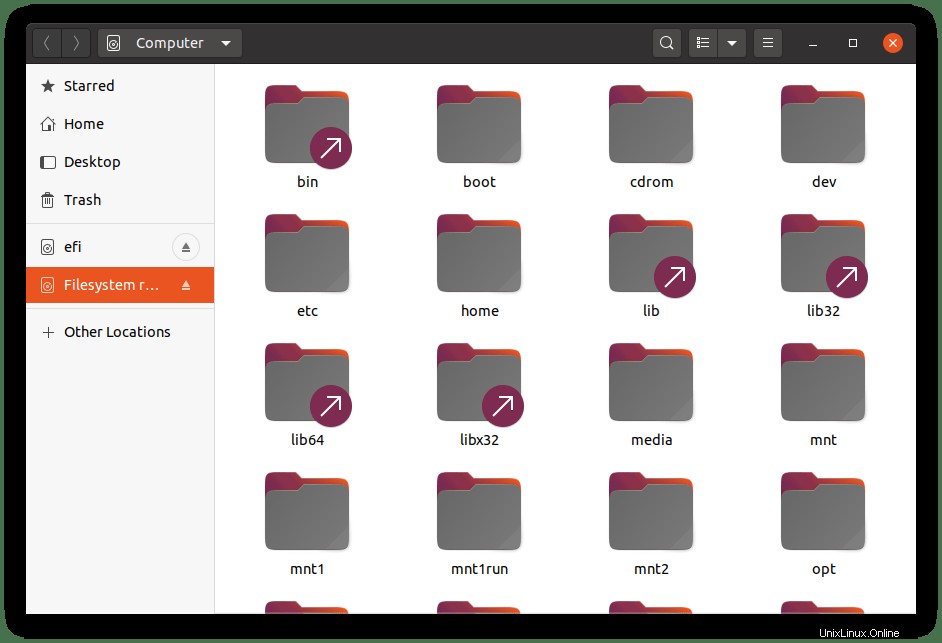
Upravit nebo otevřít soubory a složky Ubuntu jako správce root
Pokud chcete upravit jakýkoli soubor nebo otevřít složku jako uživatel root přímo z grafického uživatelského rozhraní správce souborů Nautilus. Poté můžeme vložit možnost „Upravit jako správce “ nebo „Otevřít jako správce ” v jeho kontextové nabídce.
- Znovu otevřete příkazový terminál, pokud již nemáte.
- Nainstalujte Nautilus Admin balíček.
sudo apt install nautilus-admin
- Zadejte aktuální uživatelské heslo a stiskněte Y klíč pro přijetí balíčků ke stažení a instalaci.
- Restartujte instance správce souborů Nautilus.
sudo nautilus -q
- Zadejte exit a stiskněte Enter zavřete okno Terminál.
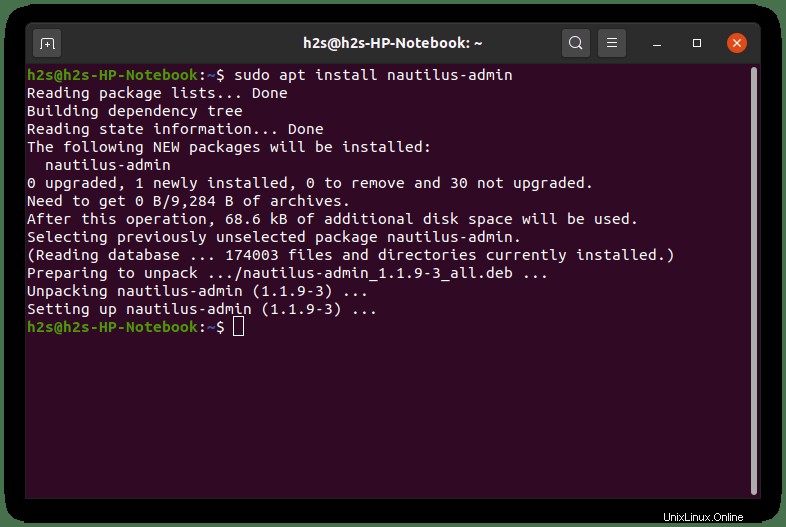
- Nyní, chcete-li upravit libovolný soubor jako uživatel root, otevřete správce souborů nebo klikněte pravým tlačítkem na daný soubor, ať už se nachází kdekoli. A vyberte možnost „Upravit jako správce“.
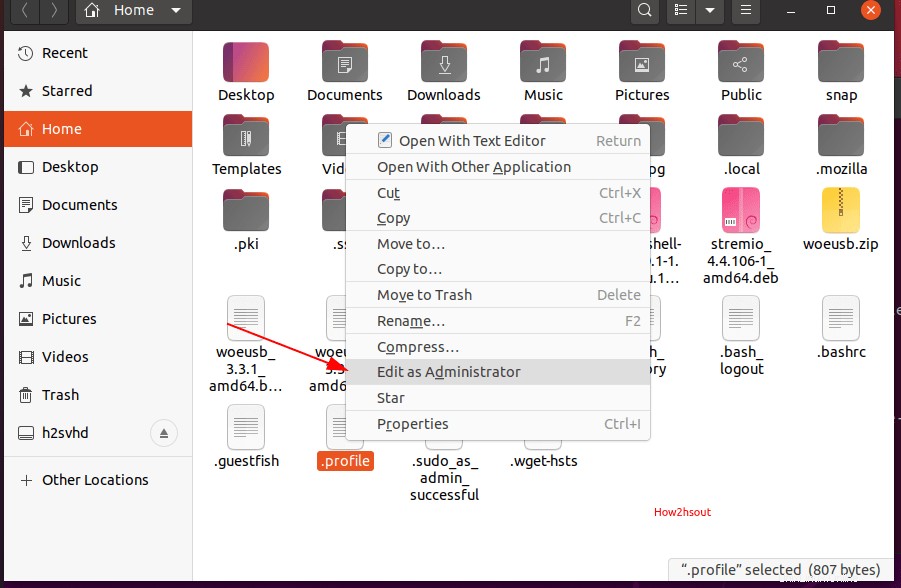
- Chcete-li otevřít složky jako root, stejně jako výše, klikněte na ně pravým tlačítkem a vyberte „Otevřít jako správce“.
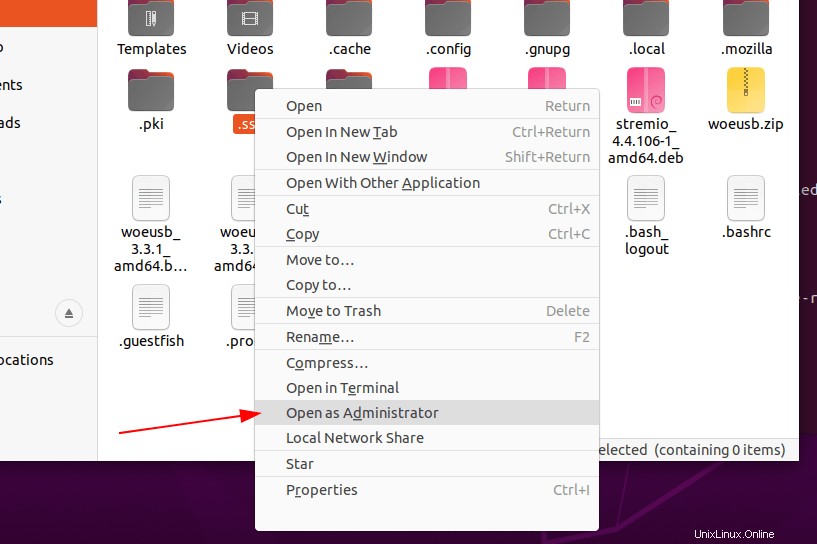
Upozornění:Spuštění Správce souborů jako správce
Ačkoli je výše uvedený tutoriál užitečný v případě, že nejste zkušeným uživatelem příkazového terminálu, buďte však opatrní. Ujistěte se, že byste neměnili nebo neupravovali některé základní konfigurační soubory, které by mohly způsobit, že vaše Ubuntu nebude stabilní nebo nebude možné spustit.